Sinise ekraani tõrge ilmneb Windowsi süsteemis pärast süsteemi krahhi. Sinine ekraan ilmub ootamatult, sundides teid keset tööd süsteemi taaskäivitama. Viga on läbimõtlemata märk ja on üsna pettumusttekitav, kui teil on probleemi raske siluda. Õnneks on palju selliseid käepäraseid tööriistu nagu Windowsi siluri tööriist (Windbg), mis võimaldab teil tõrkeotsinguks lugeda tõrkearuannet ja lahendada BSOD-tõrke.
BSOD-i vea põhjused
BSOD-tõrge kuvatakse siis, kui teie operatsioonisüsteem saavutab lävepiiri, kus süsteem on haavatav ega saa enam ohutult töötada. BSOD ilmneb tavaliselt mitmel põhjusel, näiteks vigased draiverid, rikutud Windowsi registrid, ülekuumenemine, valesti seadistatud draiverid, rikutud failid, aegunud draiver, ülekiirendamine, vale tarkvara ja muud süsteemi riistvaraprobleemid.
BSOD-i vea parandamine
Sinise ekraani viga, mida nimetatakse ka peatamisveaks, põhjustab teie Windowsi süsteemi täieliku peatumise ja peate võib-olla süsteemi jätkamiseks taaskäivitama.
Enne taaskäivitamist on siiski soovitatav, et kasutajad märkiksid üles sinisel ekraanil kuvatud veakoodi. Sellest hoolimata ilmub BSOD-tõrge enamasti siis, kui teie süsteem ei suuda kerneli taseme viga taastada. Veateade kuvab tavaliselt kogu koormusteabe koos draiveri andmetega, mis on seotud veaga, ja muud teavet nende võimalike parandustega.
Kui süsteem kokku jookseb, loob Windows minikomplekti failid ja kõik vea üksikasjadega mäluandmed visatakse kõvakettale edaspidiseks silumiseks. Seal on palju käepäraseid tööriistu nagu Bluescreen view ja Windbg, mis võimaldavad teil tõrkeotsinguks lugeda minipumba faile. Bluescreeni vaate abil saate viga kiiresti ja hõlpsalt analüüsida. Täpsema uurimistöö jaoks saate BSOD-i probleemi lahendamiseks kasutada Windbgi.
Mis on Windowsi siluri tööriist (Windbg)
WinDbg, mida nimetatakse ka Windowsi silumisriistaks, on mitmeotstarbeline silur, mis skannib automaatselt kõiki minidump-faile, mis loodi pärast BSOD-i krahhi. Seda tööriista kasutatakse keerulise vea täpsemaks analüüsimiseks ja see on tasuta alla laaditav osana Windows 10 SDK-st. Iga krahhi esinemise kohta annab silumistööriist üksikasju krahhi ajal laaditud draiveri kohta ja muud täpsemat krahhi teavet sinise ekraani tõrke algpõhjuse diagnoosimiseks ning aitab lõpuks välja selgitada probleemsed draiverid. Selles artiklis selgitame, kuidas krahhiaruande lugemiseks kasutada Windowsi silumisriista (WinDbg).
Kuidas Windbgi kasutada
Windbgi installimine
Laadige alla iseseisev Windows 10 SDK siit.
Käivitage installer ja valige installimise vaiketee.
Nõustuge litsentsiga ja valige funktsioon Silumisvahendid Windowsi jaoks siluri installimiseks.
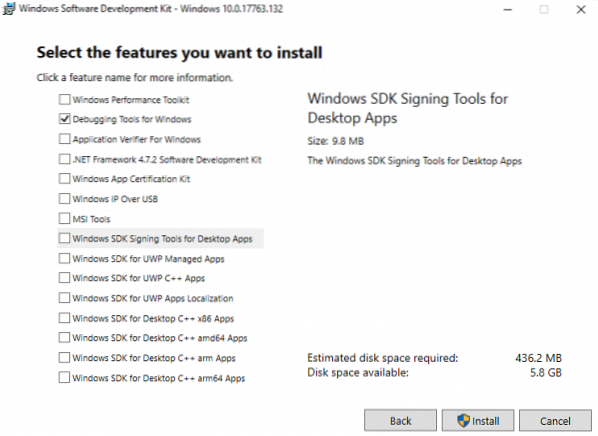
Klõpsake nuppu Installige nuppu.
Sinise ekraani vea silumiseks Windbgi kasutamine
Minge Start ja tippige WinDbg (x86).
Paremklõpsake tööriistal WinDbg ja valige Käivita administraatorina.
Minema Fail ja klõpsake nuppu Avage Crash Dump menüüst.
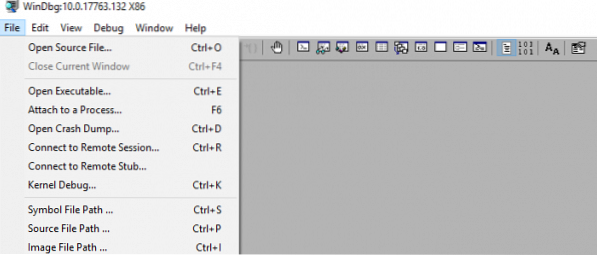
Liikuge teele C: \ Windows \ Minidump ja klõpsake nuppu Minidump kausta.
Klõpsake kaustas Minidump nuppu dmp-fail soovite avada.
WinDbg analüüsib nüüd faili ja ootab kuni Silur pole ühendatud kaob akna allservas.
Kliki !analüüsima -v ja oodake, kuni analüüs on lõpetatud.
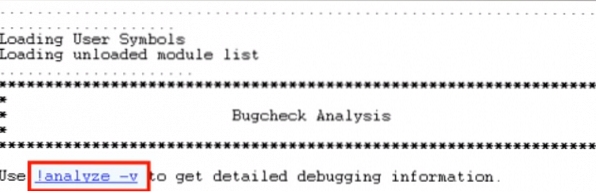
Draiveri kohta lisateabe saamiseks leidke analüüsitulemustest moodul MODULE_NAME ja klõpsake draiveri lingil.
Kui olete probleemse draiveri tuvastanud, saate probleemi lahendamiseks kas probleemset draiverit tootja veebisaidilt värskendada või uuesti installida.
Loodan, et see aitab!
PS: John Carrona Sr lisab: Kui te ei määra kehtivat sümboliteed, saate sümbolivigu. Lihtsaim meetod on klõpsata nupul Fail ... Sümbolfaili tee ja sisestada:
srv * c: \ sümbolid * https: // msdl.microsoft.com / download / sümbolid
Seda tuleb teha iga kord, kui avate WinDbgi - kui te tööruumi hilisemaks kasutamiseks ei salvesta.
Siin on näide vigadest, mille saate sümbolite kasutamata jätmisel: https: // stackoverflow.com / questions / 30019889 / kuidas-sümboleid tuules seadistada.
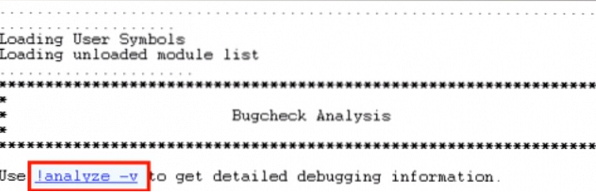
 Phenquestions
Phenquestions


